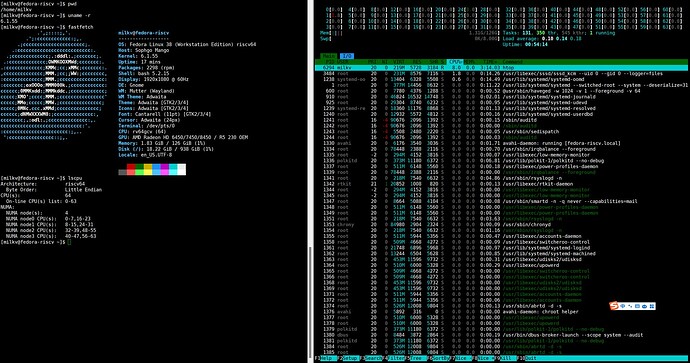固件版本:Milk-V_PIONEER_V1.3,版本号在主板上
安装教程
- 下载镜像:fedora-disk-gnome-workstation_livecd-f38-20231010-033114.n.0-fix.raw.xz (谷歌云盘)
- 解压
fedora-disk-gnome-workstation_livecd-f38-20231010-033114.n.0-fix.raw.xz,使用烧写工具烧写镜像,Linux 使用dd,Windows可以使用 balenaEtcher。 - 把SD卡插到 Milk-V Pioneer box 并开机,完成相关设置正常进入系统。
- 把解压好的系统镜像复制到另外一个U盘中,并通过 UBS 接口插入到 Milk-V Pioneer box 上
- 进入U盘中,并使用
dd命令,将U盘中的系统镜像烧写到 NVMe SSD上
sudo dd if=/dev/sdX of=/path/to/backup.img bs=4M status=progress #命令格式如下,请根据实际情况修改
- 关机,拔出 SD卡,观察系统是否可以正常启动。
注意事项
- 不要连接网线:连网线系统会提示软件更新,很耗时,更新不完关机重启的话,SD的镜像就坏了,如果 NVMe SSD 烧录不成功,那你还要重新做 SD 卡的镜像,一个流程下来估计20-30分钟了,建议在系统未烧录到 NVMe SSD上之前,请不要连接网线。
- 建议使用 USB 转 TTL 串口工具观察主机的启动信息: Milk-V Pioneer box 的前面板的 USBC 口集成了串口的功能,好评!
- 在 NVMe SSD 镜像烧录后,可以先处理一下 NVMe SSD 的分区:可以到 Gparted 中先把 NVMe SSD 中的硬盘分区改一下,改好之后再关机。
问题反馈
持续更新
12月31日
- 串口日志卡死:在进入系统的时候,串口日志卡死,即使插拔串口线也无济于事。
- 无法从串口登录:在串口登录的时候,键盘无反应,无法在串口输入用户名和密码来登录系统。
- 启动项问题:SD 和 NVMe SSD 的系统都安装成功后,在 Linux Boot Menu 页面会出现两个一模一样的启动项,我是无法确认哪一个启动项是从 SD 卡启动,哪个系统是从 NVMe SSD 启动,这个地方需要优化一下。